
Lorsque nous utilisons le système win10, dans certains cas, nous devons ouvrir le service gpedit.msc pendant le fonctionnement pour effectuer certaines opérations. Mais s'il y a un message indiquant que le service gpedit.msc est introuvable, pour ce problème, l'éditeur pense que le démarrage rapide dans le panneau de configuration doit peut-être être réinitialisé. Une autre possibilité est que vous utilisez la version domestique de win10. La version domestique est Il n'y a pas de fonction gpedit.msc. Jetons un coup d'œil aux étapes spécifiques avec l'éditeur.
Selon différentes situations, l'éditeur vous propose cinq solutions
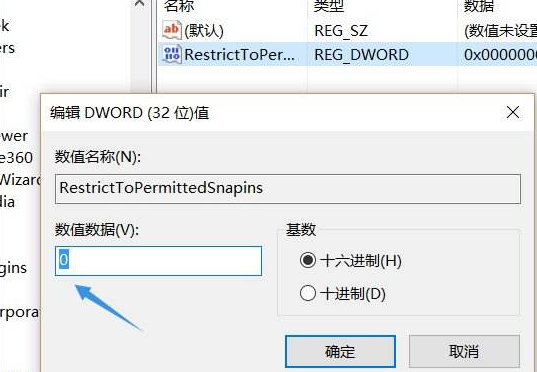
La première méthode
gpedit.msc est utilisée pour ouvrir l'interface de stratégie de groupe commande, seules les éditions Professionnel et Entreprise peuvent utiliser la stratégie de groupe et l'édition Familiale n'a pas cette fonction.
Vous pouvez confirmer si vous utilisez actuellement Windows 10 Home Edition.
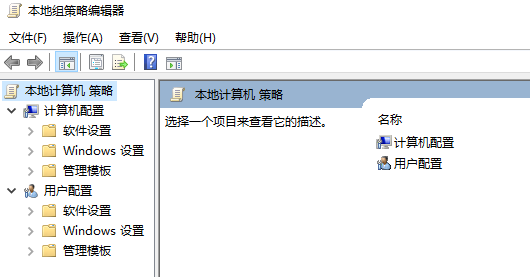
La deuxième méthode
1. Ou l'ordinateur lui-même n'a pas cette fonction. Si l'utilisateur en a besoin, il peut télécharger un système avec la fonction gpedit.msc.
2. Le système de la version professionnelle win10 dispose de telles fonctions. Les utilisateurs peuvent télécharger et installer cette version du système. Le système peut être installé directement sans clé USB.
 |
image système win10 Fonctionnalité complète et forte compatibilité Tutoriel d'installation en un clic |
La troisième méthode
1. En contrôlant Désactivez « Démarrage rapide » dans le panneau, car le démarrage rapide est basé sur le pilote de la carte graphique et le pilote de gestion de l'alimentation.
2. De nombreux pilotes actuels sont incompatibles, cette fonction sera donc affectée. Essayez de l'éteindre, puis testez la vitesse de mise sous et hors tension.

La quatrième méthode
1. Appuyez sur les touches win+R pour ouvrir l'exécution sur le système win10 et entrez regedit.
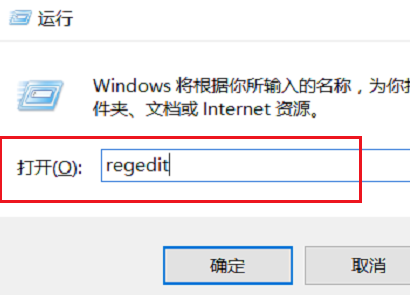
2. Dans la deuxième étape, après avoir ouvert le registre, cliquez sur HKEY_CURRENT_USER->Software->Policies->Microsoft->MMC
Trouvez RestrictToPermitteSnapins sur le côté droit. s'il n'y a pas de dossier MMC, utilisez directement la cinquième méthode pour résoudre le problème.
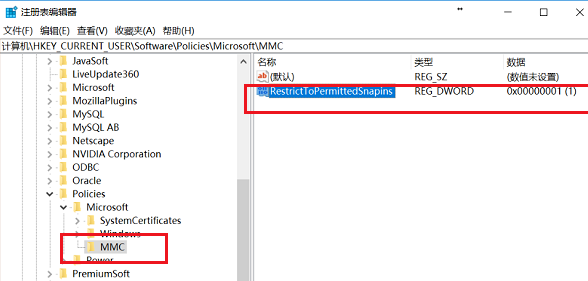
3. Dans la troisième étape, après avoir sélectionné RestrictToPermitteSnapins, double-cliquez pour modifier, définissez la valeur sur 0 et cliquez sur OK pour terminer.
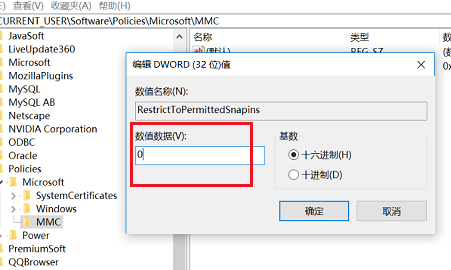
La cinquième méthode
1. Créez un nouveau document texte sur notre ordinateur et entrez le code suivant.
|
Éditeur de registre Windows version 5.00[HKEY_CURRENT_USERSoftware MicrosoftWindowsCurrentVersionGroup Policy ObjectsLocalUserSoftwarePoliciesMicrosoftMMC][-HKEY_CURRENT_USERSoftwareMicrosoftWindowsCurrentVersionGroup Policy ObjectsLocalUserSoftwarePoliciesMicro softMMC{8FC0B734-A0E1-11D1-A7D3-0000F87571E3}]"Restrict_Run"=dword:00000000[HKEY_CURRENT_USERSoftwarePoliciesMicrosoftMMC] [ -HKEY_CURRENT_USERSoftwarePoliciesMicrosoftMMC{8FC0B734-A0E1-11D1-A7D3-0000F87571E3}]"Restrict_Run"=dword:00000000[HKEY_CURRENT_USER SoftwarePoliciesMicrosoftMMC]"RestrictToPermitteSnapins"=dword:0000 0000 |
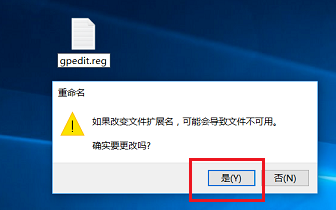 3. Après avoir créé le fichier reg, double-cliquez pour l'exécuter, puis exécutez et entrez gpedit.msc, cliquez sur OK et l'éditeur de stratégie de groupe local s'ouvrira.
3. Après avoir créé le fichier reg, double-cliquez pour l'exécuter, puis exécutez et entrez gpedit.msc, cliquez sur OK et l'éditeur de stratégie de groupe local s'ouvrira.
Ce qui précède est le contenu détaillé de. pour plus d'informations, suivez d'autres articles connexes sur le site Web de PHP en chinois!
 Configurer les variables d'environnement Java
Configurer les variables d'environnement Java
 Qu'est-ce qu'un servomoteur
Qu'est-ce qu'un servomoteur
 Comment enregistrer des fichiers sur une clé USB
Comment enregistrer des fichiers sur une clé USB
 écran de téléphone portable tft
écran de téléphone portable tft
 L'ordinateur demande une solution nsiserror
L'ordinateur demande une solution nsiserror
 Méthodes de réparation des vulnérabilités des bases de données
Méthodes de réparation des vulnérabilités des bases de données
 utilisation de la fonction heure locale
utilisation de la fonction heure locale
 utilisation d'ostringstream
utilisation d'ostringstream